Obwohl Windows 8 viel mehr bietetAnpassungsoptionen in Bezug auf die Darstellung als in früheren Versionen von Windows haben wir immer noch viele Tools wie Custom Tiles Maker, Charms Bar Customizer und Skip Metro Suite gesehen, mit denen wir die Benutzeroberfläche noch weiter anpassen können. Der Sperrbildschirm und der Anmeldebildschirm sind zwei verschiedene Oberflächen in Windows 8; Mit ersteren können Sie Benachrichtigungen, aktuelle Uhrzeit und Datum, Internetverbindung und Akkustatus anzeigen, während Sie mit letzteren ein Konto für die Anmeldung beim System auswählen können. Standardmäßig können Sie in Windows 8 das Hintergrundbild für den Sperrbildschirm ändern (lesen Sie unsere Anleitung hier). Es gibt jedoch keine Optionen, um den Anmeldebildschirm zu optimieren, und er entspricht dem Hintergrund Ihres Startbildschirms. In diesem Handbuch zeigen wir Ihnen, wie Sie die Farbe des Anmeldebildschirms unabhängig von der Hintergrundfarbe des Startbildschirms mithilfe eines Windows-Registrierungshacks ändern können.
Es gibt immer noch keine Möglichkeit, ein benutzerdefiniertes Hintergrundbild festzulegenals Hintergrund für den Anmeldebildschirm, aber die Farbe kann mit der folgenden Methode geändert werden. Da diese Methode das Erstellen und Bearbeiten von Registrierungsschlüsseln umfasst, wird empfohlen, einen Windows-Wiederherstellungspunkt zu erstellen, um den ursprünglichen Zustand wiederherzustellen, falls ein Fehler auftritt.

Öffnen Sie zunächst den Startbildschirm und geben Sie "regedit" ein, um nach dem Windows-Registrierungseditor zu suchen, oder öffnen Sie das Dialogfeld "Ausführen", geben Sie "regedit" ein und drücken Sie die Eingabetaste.
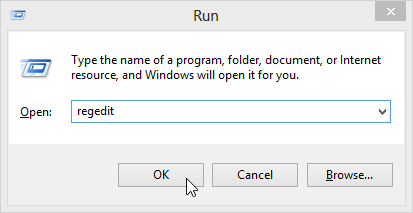
Wechseln Sie im Registrierungseditor zum folgenden Schlüssel.
HKEY_LOCAL_MACHINESOFTWAREMicrosoftWindowsCurrentVersionExplorer
Unter dem Explorer-Schlüssel müssen Sie einen neuen Registrierungsschlüssel mit dem Namen "Accent" erstellen. Klicken Sie mit der rechten Maustaste auf den Explorer-Schlüssel, gehen Sie zu Neu und wählen Sie Schlüssel, um einen neuen Registrierungsschlüssel zu erstellen.
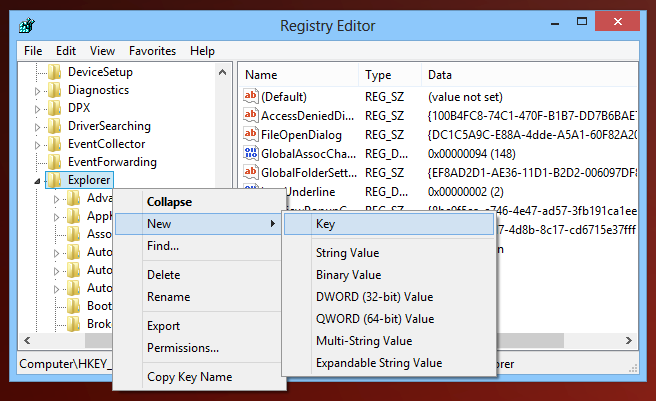
Öffnen Sie nach der Erstellung diesen Registrierungsschlüssel und erstellen Sie einenneuer DWORD-Wert (32-Bit) und nennen ihn "DefaultColorSet". Bearbeiten Sie den DWORD-Wert (32-Bit), und legen Sie für die Wertedaten einen Wert zwischen 2 und 24 fest. Wählen Sie "Dezimal" als Basis für die Wertedaten.
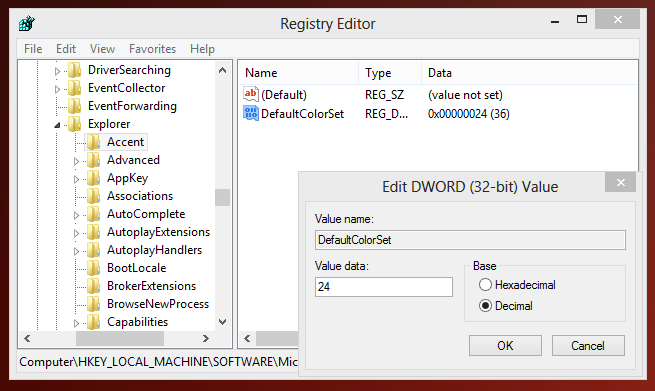
Schließen Sie einfach den Registrierungseditor und starten Sie neuÜbernehmen Sie die Änderungen. Sie können sich auch abmelden und wieder am Computer anmelden, damit die Änderungen wirksam werden. Ihr Anmeldebildschirm sollte nun die neue Hintergrundfarbe haben, die auf dem von Ihnen ausgewählten Wert basiert. Sie können den Schlüssel jederzeit bearbeiten, um mit verschiedenen Werten zu experimentieren, bis Sie den Wert finden, der Ihnen am besten gefällt.
[über Windows]













Bemerkungen